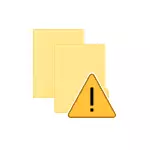
In hierdie handleiding vir beginners in detail oor hoe om op te rig beheerde toegang tot dopgehou in Windows 10, en kortliks oor hoe dit werk en watter veranderinge blokke.
Die essensie van die beheerde toegang tot die dopgehou in die nuutste weergawe van Windows 10 is blokkeer ongewenste veranderinge aan die lêers in die stelsel dopgehou van dokumente en dopgehou wat jy gekies het. Diegene. wanneer ek probeer enige verdagte programme (shareware, virus-cipher) om die lêers in die gids hierdie aksie, wat, in teorie, behoort te help verhoed dat belangrike data sal blokkeer verander.
Die oprigting van 'n beheerde toegang tot dopgehou
Die opstel van funksie is in Windows Security Center 10 verdediger volg.
- Oop Security Center verdediger (regs kliek op die ikoon in die system tray of die Start - Settings - Opgradering en veiligheid - die Windows Defender - oop Security Center).
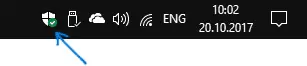
- In die Security Center, maak die "beskerming teen virusse en bedreigings," en dan - klik "security van virusse en ander bedreigings."
- In staat stel om die "Beheerde toegang tot die gids."
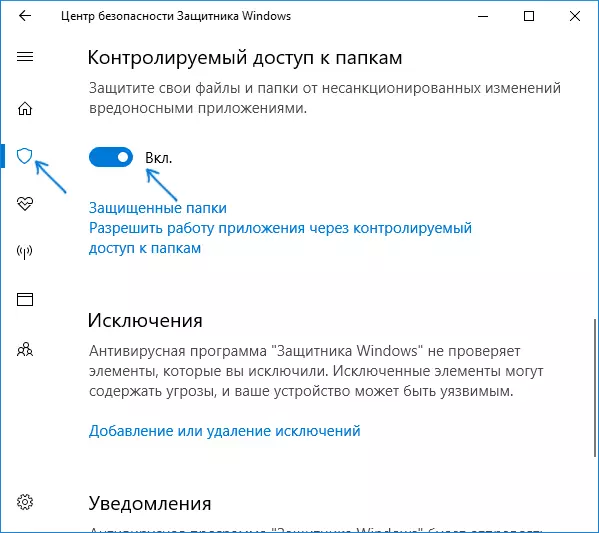
beskerming afwerking is aangeskakel. Nou, in die geval van 'n poging tot virus cipher om jou data of ander veranderinge goedgekeurde stelsel om die lêers te enkripteer jy sal 'n kennisgewing dat die "Ongeldige verandering geblokkeer" soos in die kiekie hieronder te ontvang.
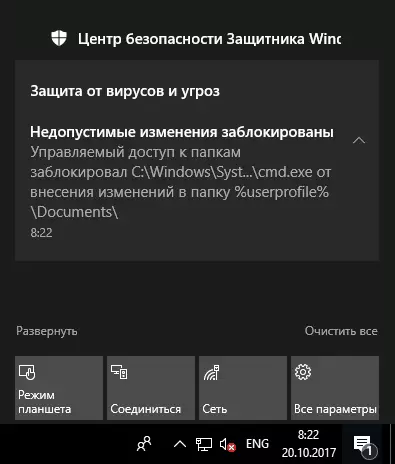
By verstek, is gebruikers beskerm stelsel dopgehou van dokumente, maar as jy wil kan jy gaan na "veilige gids" - "beskerm gids Voeg" en spesifiseer enige ander gids of 'n stasie wat jy wil om te beskerm teen ongemagtigde veranderinge. Nota: Dit word aanbeveel om nie die hele stelsel partisie byvoeg, in teorie, kan dit probleme in die werkprogramme veroorsaak.
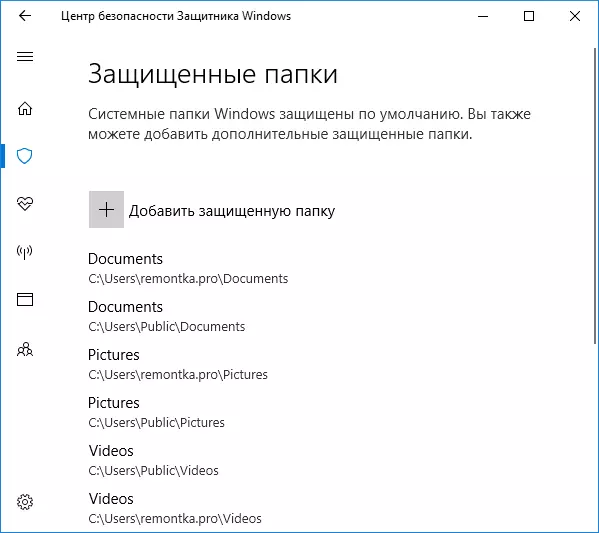
Ook, nadat die beheerde toegang tot dopgehou, jy kan die instelling item ontvang "Laat aansoeke om werk deur beheerde toegang tot dopgehou", wat dit moontlik maak om by te voeg tot die lys van programme wat die inhoud van die beskermde gids kan verander.
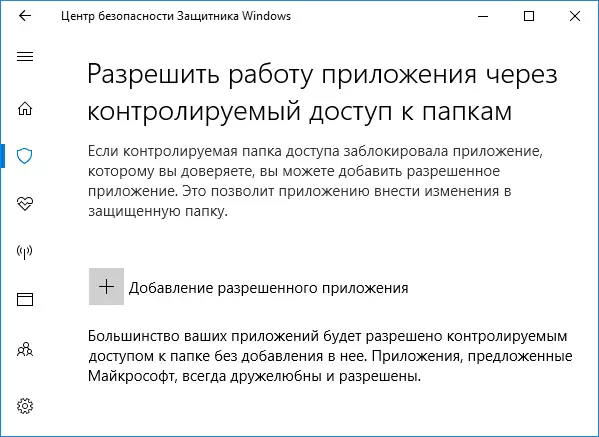
Maak gou om jou kantoorprogramme en so 'n sagteware by te voeg: die meeste van die bekende programme met 'n goeie reputasie (vanuit die oogpunt van Windows 10) het outomaties toegang tot die gespesifiseerde dopgehou, en slegs as jy dit sien dat 'n soort van Aansoek wat jy nodig het is geblokkeer (terwyl ons vol vertroue is dat dit nie 'n bedreiging inhou nie), is dit die moeite werd om dit te voeg om beheerde toegang tot dopgehou uit te sluit.
Terselfdertyd word "vreemde" optrede van betroubare programme geblokkeer (kennisgewing van die blokkering van ongeldige veranderinge wat ek daarin geslaag het om te kry, probeer om die dokument van die opdraglyn te wysig).
Oor die algemeen beskou ek die funksie nuttig, maar selfs nie 'n verhouding met die ontwikkeling van kwaadwillig om eenvoudige blokkeerpaaie te sien wat virusskrywers nie kan sien en nie van toepassing is nie. So, ideaal, vang die virusse van enkripsies selfs voordat hulle probeer het om te begin werk: Gelukkig het die meeste van die goeie antivirusse (sien die beste gratis antivirusse) dit relatief goed (indien nie praat oor gevalle soos wannakry nie).
